데이터 보안은 손상, 파손 또는 소실로부터 중요한 정보를 지키는 과정입니다. 디지털 환경에서 데이터 보안은 그 어느 때보다 중요한 사안으로 떠올랐습니다.
Windows 10/11에서 파일 또는 폴더 보호의 중요성
오늘날과 같이 급변하는 디지털 시대에 파일이나 폴더를 안전하게 지키는 것은 매우 중요합니다. 거의 모든 전자 기기가 인터넷에 연결되어 있기 때문에, 우리의 모든 데이터는 허가받지 않은 위협에 항상 노출되어 있습니다.
스태티스타에 따르면, 2022년 한 해 동안 미국에서만 4억 2,200만 명에 달하는 개인이 허가되지 않은 접근으로 인한 민감한 데이터 유출 피해를 입었습니다. 2023년 1분기에는 전 세계적으로 600만 건 이상의 데이터 유출 사건이 발생했다는 사실은 놀라움을 자아냅니다.
파일과 폴더를 보호해야 하는 몇 가지 중요한 이유를 살펴보겠습니다.
- 허가받지 않은 사용자가 금융 정보, 개인 정보와 같은 민감한 데이터는 물론 영업 비밀까지 훔쳐 신분 도용, 사기, 기타 악의적 행위에 악용할 수 있습니다.
- 허가받지 않은 사용자가 민감한 데이터를 파손하거나 삭제할 경우 금전적 손실, 사업 중단, 법적 문제 및 회사 평판 손상 등 심각한 결과를 초래할 수 있습니다.
- 허가받지 않은 사용자가 시스템에 과부하를 걸거나 오류를 일으켜 사업 운영에 막대한 지장을 초래하고, 민감한 데이터에 대한 접근을 차단할 수도 있습니다.
- 허가 없이 민감한 폴더에 접근하는 행위는 기업에 대한 사이버 공격으로 이어져 데이터 유출, 시스템 손상, 운영 중단 및 개인 대상 랜섬웨어 요구로 이어질 수 있습니다.
- 법적 규정 준수를 위해 금융 기관 및 의료 기관은 특정 유형의 데이터를 보호해야 할 의무가 있습니다.
- 지적 재산(IP) 파일을 보호함으로써 특허, 상표 및 저작권에 대한 기업의 투자를 보호하고 소중한 창작물에 대한 권리를 지킬 수 있습니다.
파일 및 폴더 보호는 모든 규모의 회사와 개인의 개인 컴퓨터와 관련된 중요한 문제입니다.
폴더 및 파일을 보호하는 Windows 10/11 내장 기능
Microsoft는 Windows 10 및 11 운영체제에서 해커 또는 오용으로부터 데이터를 효과적으로 보호하는 기본 제공 기능과 도구를 제공하여 파일 및 폴더의 보안을 보장합니다.
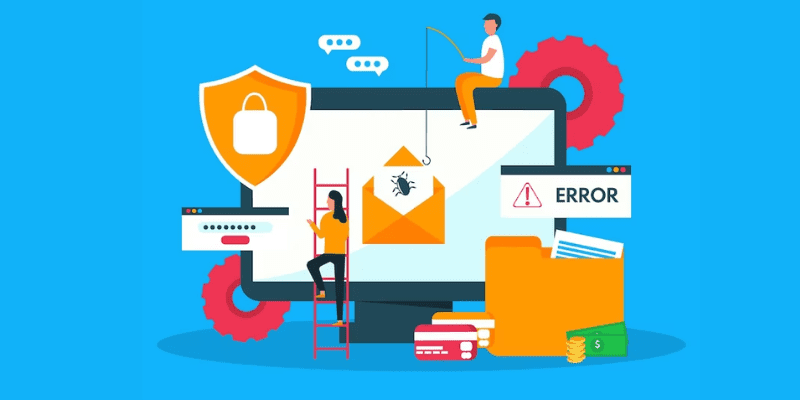
Windows 10 및 11에 내장된 몇 가지 주요 보안 기능을 살펴보겠습니다.
- 파일 암호화: Windows에는 파일 및 폴더의 보안을 강화하기 위한 기본 암호화 기능이 포함되어 있습니다. 이 기능을 사용하면 허가받지 않은 사용자가 컴퓨터에 물리적으로 접근하더라도 파일에 접근하는 데 어려움을 겪게 됩니다.
- 제어된 폴더 액세스: Windows 10 및 11의 보안 기능으로, 인증되지 않은 앱이 보호된 폴더를 변경하는 것을 방지하여 중요한 파일을 보호합니다. 랜섬웨어 공격을 효과적으로 차단하여 데이터의 무결성을 지키고, 허가되지 않은 사용자가 데이터를 변경하거나 오용하는 것을 막습니다.
- 사용자 권한: 파일 및 폴더에 대한 개별 사용자 또는 사용자 그룹에게 부여된 접근 권한을 결정합니다. 이러한 권한은 사용자가 콘텐츠를 읽기, 쓰기 또는 수정할 수 있는지 여부를 정의합니다.
- 파일 히스토리: 외부 드라이브 또는 네트워크에 파일 복사본을 자동으로 저장하여 랜섬웨어 및 데이터 손실로부터 보호하고, 활성화된 백업에서 삭제/손상된 파일을 복원할 수 있게 해줍니다.
- BitLocker: Windows 10 및 Windows 11 운영 체제에서 사용할 수 있는 보안 기능으로, 전체 하드 드라이브에 대한 강력한 암호화를 제공합니다. 이 암호화는 허가되지 않은 접근으로부터 데이터를 보호합니다.
Windows 10 및 11에서 파일 및 폴더를 보호하는 방법은 무엇입니까?
위에 언급했듯이 Windows 컴퓨터에서 파일과 폴더를 보호하는 방법은 다양합니다.
이 섹션에서는 기본 제공 암호 보호 방법을 사용하여 Windows 11에서 파일 및 폴더를 보호하는 단계별 방법을 소개합니다.
이 방법을 ‘데이터를 보호하기 위해 콘텐츠를 암호화’라고 부릅니다. 이 방법을 사용하여 파일이나 폴더를 암호화하면 암호 없이는 읽을 수 없는 형식으로 변환됩니다.
예를 들어, 시스템은 파일이나 폴더에 접근하는 허가되지 않은 사용자에 대해 자동으로 암호를 요구합니다. 시스템에 여러 사용자 계정이 등록되어 있어도 암호를 물어보므로 다른 사람이 접근할 수 없게 됩니다.
암호화한 사용자 본인만 해당 파일이나 폴더에 접근할 수 있습니다.
기본 제공 암호 보호 기능을 사용하여 파일이나 폴더를 암호화하려면 다음 단계를 따르십시오.
1단계: Windows 11 노트북 또는 데스크톱에서 Windows 파일 탐색기를 엽니다.
2단계: 암호 보호로 보호하려는 파일 또는 폴더를 선택하고 마우스 오른쪽 버튼을 클릭합니다.
3단계: 마우스 오른쪽 버튼을 클릭하면 ‘속성’이라는 옵션이 표시됩니다. 이 옵션을 클릭합니다.
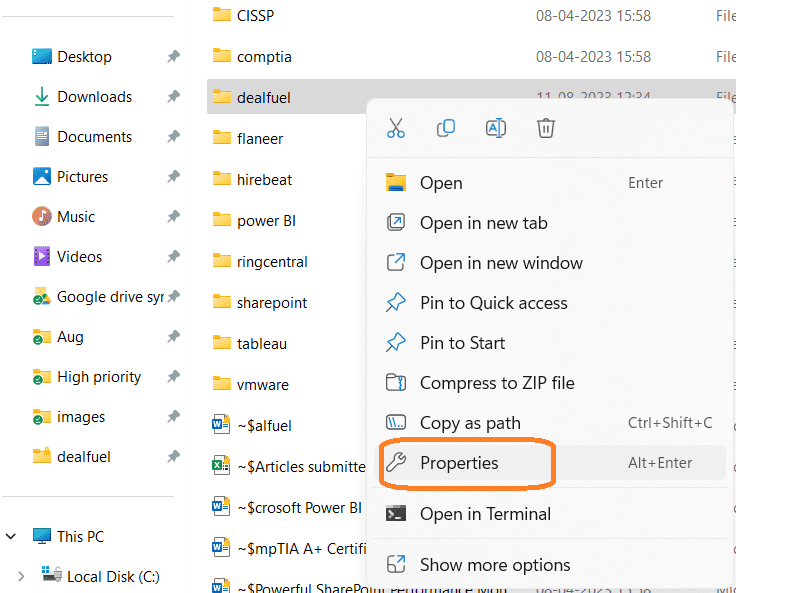
4단계: 일반 탭에서 속성 섹션으로 이동하여 ‘고급’ 탭을 클릭합니다.
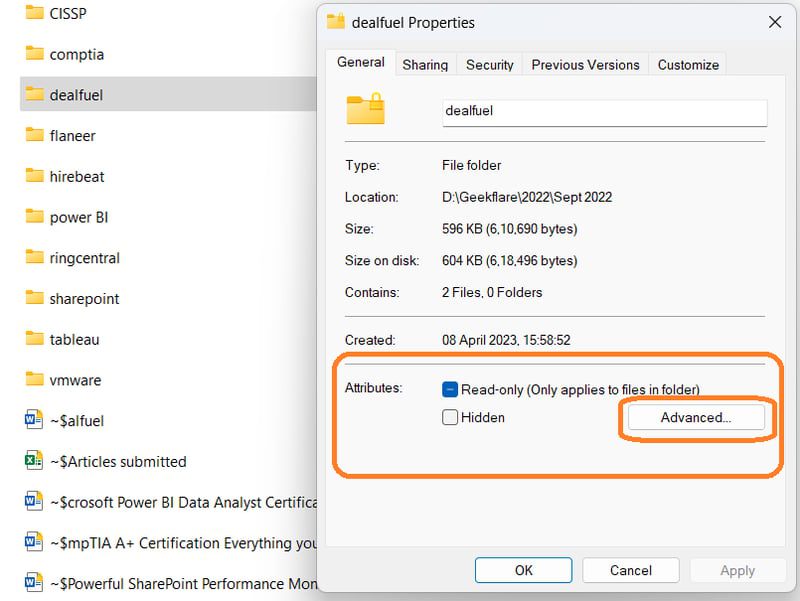
5단계: ‘속성 압축 및 암호화’ 섹션에서 ‘데이터 보호를 위해 콘텐츠 암호화’ 옵션을 선택합니다.
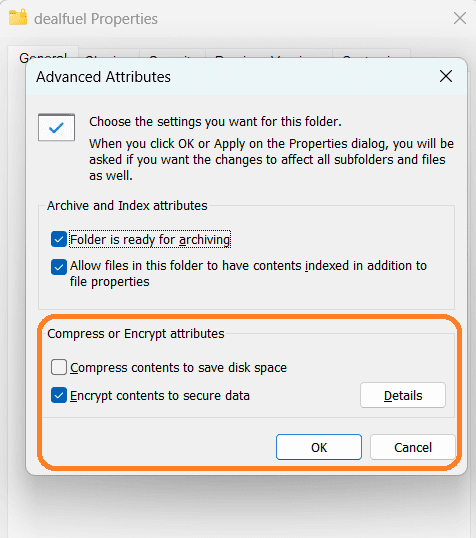
6단계: ‘확인’을 클릭하고 ‘이 폴더, 하위 폴더 및 파일에 변경 사항 적용’을 선택한 후 ‘확인’을 누릅니다. 그 다음 ‘적용’을 클릭합니다.
이 단계를 완료하면 Windows 11은 폴더에 잠금 아이콘을 표시하여 암호화되었음을 나타냅니다. 해당 폴더 내의 파일에 접근하려는 사람은 사용자 계정으로 로그인해야 합니다.
기본 제공 암호 보호 방법은 Windows 10 및 11에서 파일 및 폴더를 보호하는 간단하면서도 효과적인 방법입니다.
만약 파일, 폴더 및 드라이브를 보호하기 위해 더 강력한 보안 방법을 찾고 있다면, Windows의 내장 기능인 BitLocker 방법을 고려해 볼 수 있습니다.
마지막 말
Windows 운영 체제는 2023년 1월 기준 전 세계 시장 점유율이 74%에 달하는 가장 널리 사용되는 운영 체제 중 하나이므로 해커나 데이터 도용 시도가 주로 이러한 시스템에서 발생합니다.
따라서 파일과 폴더를 보호하는 것이 무엇보다 중요합니다. 위에서 언급한 파일 및 폴더 데이터 보호 방법은 개인 및 조직의 데이터 보안에 매우 유용할 것입니다.
Excel 시트를 보호하고 싶다면 Excel 보호 기능을 살펴보시기 바랍니다.